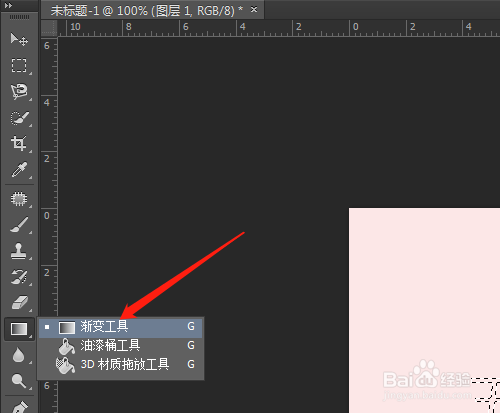怎样用PS制作多色的立体字
1、1.打开PS,新建空白文档。
2、2.图层面板中新建图层1。
3、3.工具箱中点击横排文字蒙版工具,输入文字选区。
4、4.工具箱中点击渐变工具,选多色渐变。
5、5.在文字选区中从左往右拖动,拉出渐变效果。图层菜单图层样式中选斜面和浮雕。
6、6.对话框中默认设置,确定,按快捷键Ctrl+D取消选区,完成操作。
声明:本网站引用、摘录或转载内容仅供网站访问者交流或参考,不代表本站立场,如存在版权或非法内容,请联系站长删除,联系邮箱:site.kefu@qq.com。